
Recuva是由Piriform公司(现属 Avast 旗下)开发的一款专业数据恢复软件,专注于从硬盘、U盘、SD卡等存储设备中恢复误删或丢失的文件。该软件支持快速扫描和深度扫描两种模式,可恢复文档、照片、视频、音频等多种文件格式,并具备文件预览功能帮助精准定位。
| 相关软件 | 版本说明 | 下载地址 |
|---|---|---|
| MiniTool | 官方版 | 查看 |
| 万能数据恢复大师 | 官方版 | 查看 |
| 360文件恢复器 | 官方绿色版 | 查看 |
| easyrecovery | 绿色版 | 查看 |
| Tenorshare UltData | 官方版 | 查看 |
软件功能
多场景文件恢复
支持误删除文件恢复、误格式化硬盘恢复、U盘/存储卡数据恢复及回收站清空文件找回。
可恢复因系统崩溃、分区丢失、存储设备故障导致的文件丢失问题。
全格式与设备兼容
支持FAT12/16/32、NTFS、exFAT等文件系统,兼容硬盘、U盘、存储卡(SD/MMC卡)、MP3播放器等设备。
覆盖文档(Office/PDF)、图片(JPEG/PNG)、音视频、压缩包等常见格式,部分版本支持文件预览。
安全删除与隐私保护
提供安全覆盖功能,使用工业和军用级删除技术彻底擦除已恢复文件,防止数据二次泄露。
软件特色
高效扫描与恢复
快速扫描:基于文件系统特性,快速定位近期删除且未被覆盖的文件。
深度扫描:逐扇区分析存储介质,适用于恢复时间较久或被覆盖风险较高的文件。
状态标识:通过颜色(绿/黄/红)直观显示文件恢复成功率,绿灯表示可恢复,红灯表示恢复无望。
灵活的操作选项
支持按文件名、大小、创建日期等条件筛选文件,提升恢复效率。
提供便携式版本(免安装),适合紧急场景快速使用。
底层驱动保护
恢复过程中不向原始驱动器写入数据,避免二次破坏,确保数据安全。
软件亮点
高效恢复:应对误删、格式化、系统崩溃等数据丢失场景
安全保护:支持安全覆写文件,防止隐私泄露
便携版本:无需安装,即开即用
用户友好:向导式界面简化操作流程

安装步骤
1、首先需要下载好Recuva绿色汉化版安装包【recuva】,当然,2234下载此次提供的Recuva包含了32位和64位两种版本,安装时需根据自身电脑系统环境选择正确版本;
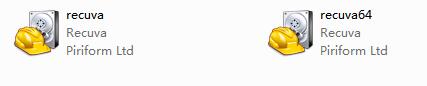
2、因为小编的操作系统是64位,所以此次以64位安装包位例,进入如图所示的安装向导界面后,继续点击下一步;
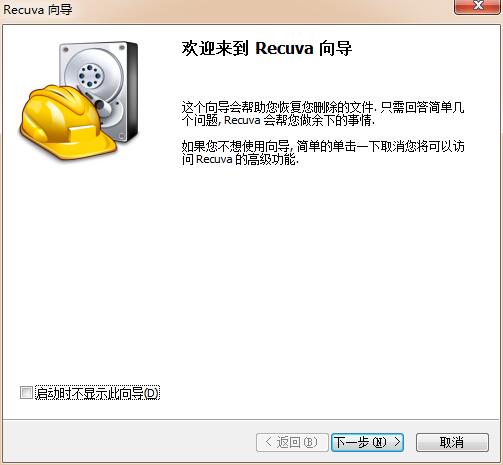
3、选择你将要恢复的文件类型,默认选择所有,点击下一步;
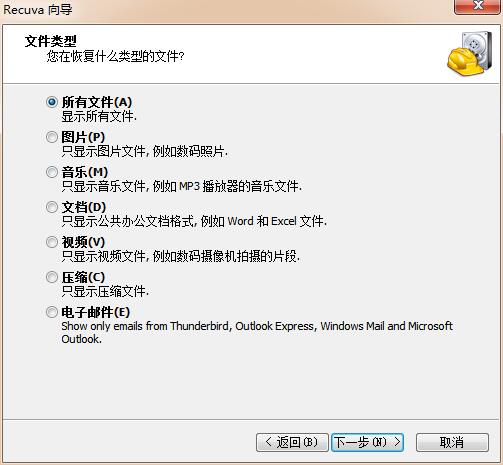
4、文件位置选择“在特定位置”——点击“浏览”——打开D盘(其他盘也可以)并创建文件夹【Recuva】,选中后继续下一步;
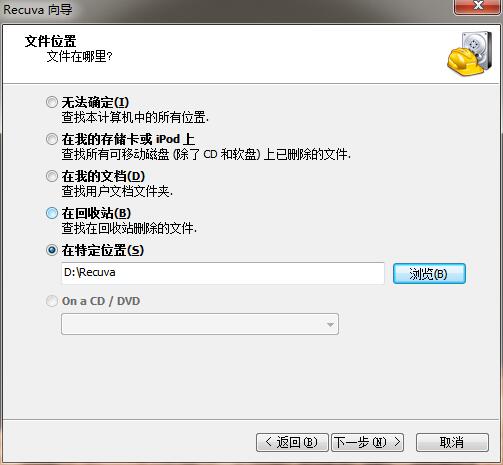
5、如图所示,Recuva已经准备就绪,点击“开始”即执行查找。
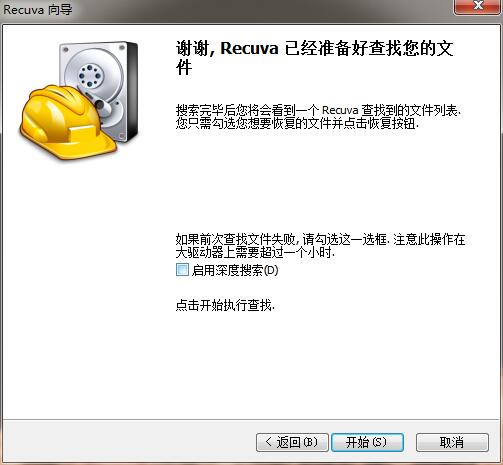
使用方法
1、如果需要恢复所有文件,请按下Ctrl+A全选文件后点击任一文件前的复选框后再点击“恢复”按钮即可,同理批量恢复文件可以通过使用Shift键或Ctrl键配合点击来实现,新版本版添加了全选框。
2、点击文件列表中的各个标签(文件、路径、大小、修改时间、状态、说明)可以实现不同方式的排序,状态越好恢复的成功率越高。
3、Recuva可以在搜索被删除文件后通过主界面的过滤编辑框中的内容来过滤要恢复的文件,选项页中可以切换是否包括系统隐藏文件及零字节文件。
4、根据经验,针对某些目录结构太凌乱及很长时间没有整理过的驱动器恢复一般来说成功率都比较低,果然定期整理磁盘还是王道。
常见问题
问:Recuva如何恢复数据?
答:1、打开Recuva后,首先对需要恢复到额磁盘进行分区,点击扫描即可;
2、在扫描出来的结果中,Recuva勾选需要恢复的文件;
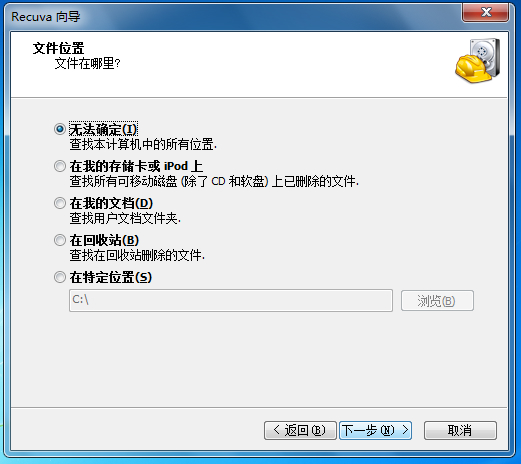
3、点击Recuva右下角恢复选项,选择恢复文件的保存目录,点击“恢复”就能成功恢复啦!
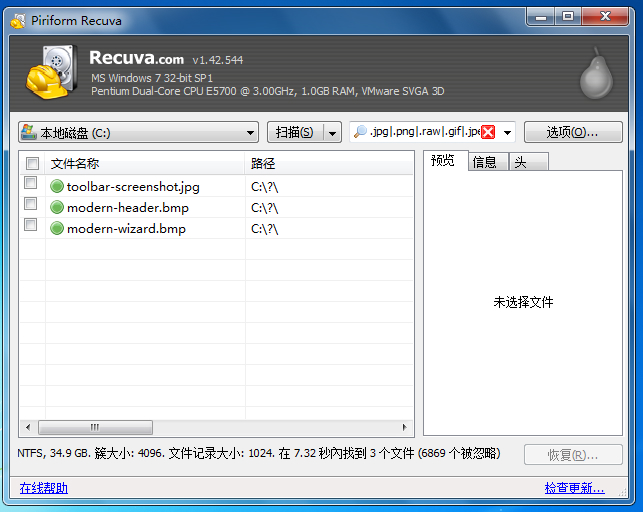

 Recuva 官方版v1.54.0.120
Recuva 官方版v1.54.0.120
 金山文档修复 官方版v2020.11.5.59
金山文档修复 官方版v2020.11.5.59
 explorer.exe 免费版
explorer.exe 免费版
 CHK文件恢复专家 官方版 v1.30
CHK文件恢复专家 官方版 v1.30
 flash修复工具 v1.0.6.210
flash修复工具 v1.0.6.210
 MP4视频损坏修复工具 官方版 v11.1
MP4视频损坏修复工具 官方版 v11.1




















